GIỚI THIỆU & HƯỚNG DẪN SỬ DỤNG CÁC TÍNH NĂNG NỔI BẬT CỦA
HỆ ĐIỀU HÀNH IPHONE OS 4.1 (iOS 4.1)
| VinaPhone xin công bố, máy iPhone 3G, 3GS do VinaPhone cung cấp hiện nay có thể nâng cấp lên hệ điều hành 4.1, việc nâng cấp phần mềm hoàn toàn miễn phí, khách hàng có thể tự nâng cấp phần mềm hoặc đến các cửa hàng iPhone của VinaPhone để được hỗ trợ cài đặt. |
Apple thông báo bắt đầu từ 1/09/2010 các phiên bản iPhone 4, 3GS, 3G và các đời iPod Touch thứ hai trở về sau đã có thể nâng cấp hệ điều hành lên phiên bản 4.1.
iOS 4.1 gồm những đặc điểm nổi bật sau đây:Click vào đường link phía dưới để xem cụ thể hướng dẫn sử dụng
-
Game Center (chỉ có trên các bản iPhone 4, 3GS và iPod Touch thế hệ thứ 4)
-
Chỉnh sửa một số lỗi và nâng cao tốc độ cho iPhone 3G.
HƯỚNG DẪN CÁCH CẬP NHẬT PHẦN MỀM PHIÊN BẢN 4.1 CHO MÁY IPHONE
Để tự nâng cấp phần mềm máy iPhone, thực hiện theo các bước sau:
1 - Yêu cầu:
- Máy tính cài hệ điều hành windows xp, 2000 hoặc MAC
- Trên máy cài đặt phần mềm iTunes phiên bản 10. Trường hợp máy tính đang cài phần mềm iTunes phiên bản 10, truy cập http://www.apple.com/itunes/download để tải về phần mềm iTunes phiên bản 10 để cài đặt.
- Máy tính phải có kết nối internet
2 - Các bước để nâng cấp phần mềm:
Bước 1: Lưu trữ toàn bộ dữ liệu trên máy iPhone trước khi nâng cấp phần mềm bằng cách:
- Kết nối máy iPhone với máy tính thông qua cáp
- Chạy phần mềm iTunes trên máy tính
- Trên giao diện phần mềm iTunes trỏ chuột vào biểu tượng tên máy iPhone, sau đó bật phím phải chuột rồi chọn Backup như hình bên dưới (toàn bộ dữ liệu trên máy iPhone sẽ được lưu trữ trên máy tính).
Bước 2: Trên cửa sổ giao diện phần mềm iTunes chọn tab Summary rồi kích vào Check for update
Bước 3: Màn hình sẽ xuất hiện hộp thoại chọn Download and Install, máy tính sẽ thực hiện truy cập vào website apple để tải về máy phiên bản hệ điều hành mới (dung lượng khoảng 300MB vì vậy phải mất một thời gian chờ đợi để máy tính tải về phần mềm).
Bước 4: Thực hiện cài đặt phần mềm hệ điều hành mới
Bước 5: Sau khi cài đặt thành công máy sẽ bật ra hộp thoại trong đó có 02 lựa chọn
· Setup a new iPhone
· Restore from: Tên máy iPhone
- Thực hiện chọn tùy chọn Restore from: Tên máy iPhone để sao chép lại toàn bộ dữ liệu đã thực hiện lưu trữ ở bước 1 về máy.
- Trường hợp đã chọn tùy chọn là Setup a new iPhone để khôi phục lại dữ liệu đã lưu ở bước trước trỏ chuột vào tên máy iPhone bên thanh menu trái sau đó bật phím phải chuột và chọn Restore from backup... rồi chọn dữ liệu đã lưu trữ ở bước 1 để khôi phục lại dữ liệu ban đầu của máy trước khi cài đặt nâng cấp.
HƯỚNG DẪN SỬ DỤNG CÁC TÍNH NĂNG CỦA iOS 4.1
Game Center
iOS 4.1 chỉ hỗ trợ tính năng Game Center trên iPhone 4, 3GS và iPod Touch thế hệ thứ 4.
Chụp ảnh HDR (High Dynamic Range)
iOS 4.1 chỉ hỗ trợ tính năng chụp ảnh HDR trên iPhone 4.
| iOS 4.1 trở lên hỗ trợ tính năng FaceTime để thực hiện cuộc gọi video qua đường truyền wifi từ iPhone 4, iPhone 4S đến iPod touch 4 (thế hệ thứ 4) và ngược lại. Lưu ý: không thể sử dụng tính năng gọi video FaceTime qua đường truyền của mạng di động. Muốn thực hiện cuộc gọi FaceTime trên iPhone 4 (hệ điều hành iOS4.1) thì KH cần phải kích hoạt tính năng facetime như sau: Setting =>Phone => Face Time => ON và chỉ cần kích hoạt 1 lần. Lưu ý KH cần phải gắn sim ĐTDĐ vào mới kích hoạt được tính năng này và mỗi lần kích hoạt facetime sang chế độ ON, thuê bao ĐTDĐ của KH sẽ bị trừ cước tin nhắn quốc tế 2500đ/ tin do việc máy iPhone4 tự động gửi tin đến số 00338447786205094.Do đó => khuyến cáo KH không off rồi on chức năng facetime nhiều lần. FaceTime trên iPod touch (thế hệ thứ 4) sử dụng Apple ID thay vì một số điện thoại để thiết lập cuộc gọi video call facetime với iPhone 4 hoặc iPod touch (thế hệ thứ 4) khác. Một Apple ID thường là địa chỉ email liên kết với một tài khoản iTunes Store, tài khoản MobileMe, hoặc tài khoản Apple khác. Cách sử dụng FaceTime để thực hiện cuộc gọi Video call Facetime giữa 2 máy iPhone 4 hoặc iPod touch (thế hệ 4): Trước tiên chọn số để liên lạc trong Contacts hoặc Phone application. Sau đó, chạm vào FaceTime. * Nếu trong danh bạ có địa chỉ email và số điện thoại, lập tức một hộp thoại sẽ nhắc bạn chọn một trong các lựa chọn cho FaceTime như sau: Mẹo xử lý sự cố:
*Có phải kết nối với mạng Wi-Fi để truy cập Internet
Nếu bạn không thể thực hiện một cuộc gọi video FaceTime cho một số liên lạc cụ thể, hãy thử làm theo hướng dẫn sau: |
Tải video HD lên Youtube
Trên iPhone 4 sử dụng iOS 4.1 bạn có thể tải HD video trực tiếp lên YouTube qua wifi.
| * Có thể tải lên Youtube đoạn phim HD đã quay trên iphone 4 với kích thước tối đa là khoảng 177 MB, tính ra khoảng mười phút video. *Thông thường chỉ có thể tải SD video lên Youtube qua đường truyền dữ liệu của mạng di động. Lưu ý: một số mạng di động có thể cho phép tải lên HD video lên YouTube qua đường truyền dữ liệu của mạng di động; kích thước tập tin tối đa thay đổi theo quy định của mạng di động. |



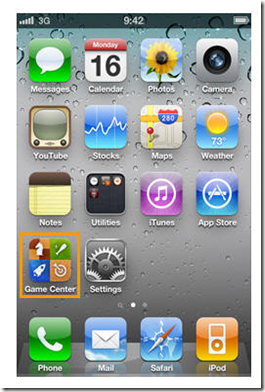











No comments:
Post a Comment